
‘저장공간이 부족합니다’
스마트폰으로 동영상을 찍으려고 하는데, 이런! 또 저장공간이 부족하다. 임시방편으로 사진을 지우고 앱도 정리해보지만 저장공간이 없어 카메라가 작동하지 않는 일은 또 다시 발생한다. 이처럼 만성적인 ‘스마트폰 저장공간 부족’ 현상을 겪는 사람이라면 사진 몇 장, 앱 한 두 개를 지워서 해결할 수 있는 문제가 아니다. 스마트폰 여기저기에 쌓여 있는 불필요한 앱과 파일을 지우고 사진과 동영상을 정리하는 대대적인 다이어트가 필요하다. 한결 가벼워진 스마트폰은 당분간 저장공간 부족으로 인한 스트레스로부터 해방시켜 줄 것이다.
안드로이드 스마트폰 이용자라면 먼저 내 스마트폰의 저장공간부터 확인해보자. ‘앱스’ ? ‘설정’ ? ‘저장공간’을 차례로 클릭하면 사용중인 저장공간과 사용 가능한 저장공간을 확인할 수 있다. 저장공간이 충분하지 않다면 지금 바로 아래에서 소개하는 방법을 실행해보자.
- 카카오톡 미디어 파일 삭제
지인들과 카카오톡을 통해 주고받은 사진과 동영상이 스마트폰 용량을 차지하는데 큰 몫을 한다는 사실을 알고 있는가? 카카오톡을 삭제하고 다시 설치하는 방법도 있지만 지우고 싶지 않은 메시지도 있어서 선뜻 망설여진다. 이런 경우 ‘미디어 파일 삭제 기능’을 이용하면 간단하게 스마트폰의 용량을 늘릴 수 있다. 대화창을 선별해 파일 삭제가 가능하다는 점 또한 유용하다.
방법은 간단하다. 카카오톡 대화창 상단에서 ‘더보기’ 메뉴를 클릭한 뒤, 톡게시판의 톱니바퀴 모양의 ‘설정’을 누르면 채팅방 정보가 나온다. 여기서 맨 아래의 ‘미디어 파일 모두 삭제’를 누르고 ‘확인’을 클릭하면 저장된 사진, 동영상, 음성 메시지 등의 파일이 삭제된다. 한 채팅창의 미디어 파일만 삭제했을 뿐인데 2.61GB가 확보됐다. 사진과 동영상을 자주 주고 받는 사람이라면 더욱 유용한 기능이니 꼭 활용해보자.
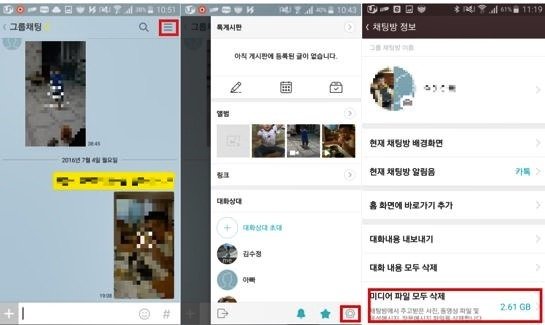
[그림 1] 카카오톡 대화창 내 미디어 파일 삭제 방법
- 사진 및 동영상 정리하기
사진과 동영상 파일은 스마트폰 저장공간의 상당부분을 차지한다. 대부분의 사람들이 찍은 사진과 동영상을 쌓아두고 보기만 할 뿐 정리하려고 하지 않는 점이 문제! 하지만 사진과 동영상 관리만 제대로 해도 스마트폰 저장공간 부족을 걱정할 필요가 없어진다. 이를 관리하는 효율적인 방법 중 하나는 클라우드 서비스를 활용하는 것이다.
사진 등의 파일 정리에 유용한 클라우드 서비스에는 구글 포토, 네이버 클라우드, 드롭박스 등이 있다. 특히 구글 포토의 경우 사진 백업을 무제한으로 지원하고 있으니 참고하자(물론 원본 파일이 아니라, 사진의 경우 75MB, 동영상의 경우 10GB라는 제약이 있다). 약간의 설정과 백업을 위한 추가적인 시간이 들어가는 건 사실이지만 외장 메모리를 사는 비용 발생 없이도 파일을 관리할 수 있다는 건 큰 장점이다. 사진은 클라우드에 옮기고 폰 안에 있는 사진은 과감하게 삭제하길 권한다.
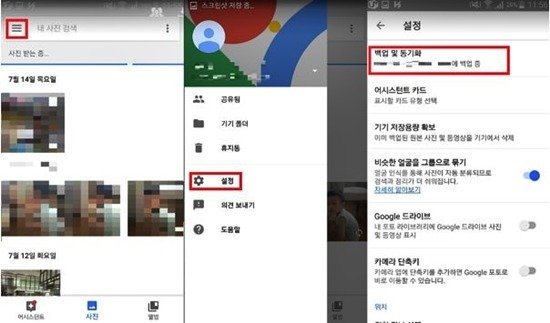
[그림 2] 구글 포토에 사진 백업하는 방법
구글 포토를 사용법을 살펴보자. 구글 포토 앱을 실행한 뒤 좌측 상단의 ‘더보기’ ? ‘설정’ ? ‘백업 및 동기화 설정’을 클릭한다. ‘업로드 크기’는 무제한으로 이용하려면 원본모드가 아닌 고화질 모드를 선택해야 한다. 모바일 데이터 백업은 와이파이 가 아닌 상태에서 백업을 할 지 여부를 선택하는 메뉴로 무제한 요금제를 사용하는 게 아니라면 비활성화로 해두면 된다. 배터리에 대한 압박이 있다면 충전 중에만 백업하는 옵션을 선택하는 것이 좋다. ‘기기 저장용량 확보’ 메뉴는 구글 포토에 업로드되어 백업된 스마트폰 기기 내 사진을 지우는 메뉴로, 세팅이 완료된 뒤에 실행하면 된다.
컴퓨터뿐 아니라 스마트폰의 주기적인 파일의 백업은 보안상의 이유나 휴대폰 분실 등을 대비해서도 매우 유용하다는 점을 잊지 말자.
- 불필요한 앱 지우기
호기심에 다운 받았지만 지금은 사용하지 않는 앱이 앱 서랍 어딘가에 남아 있다. 이벤트에 참여하려고 다운 받았던 앱도 저장공간만 차지한 채 그대로다. 이런 앱을 정리하면 스마트폰이 한결 가벼워진다. 스마트폰 바탕화면에서 ‘앱스’ ? ‘설정’ ? ‘애플리케이션’ ? ‘애플리케이션 관리자’를 클릭한 뒤 삭제하고자 하는 앱을 선택한 뒤, ‘캐시 삭’제 ? ‘데이터 삭제’ ? ‘삭제’를 차례로 누르면 앱 삭제가 완료된다.
안랩 시큐리티레터 불필요한 앱을 삭제하는 ‘완벽한’ 방법을 참고하면 앱을 삭제하는 자세한 방법을 확인할 수 있다.
kr-guide!